ppt中想要制作一个圆环效果的文字,该怎么制作这个效果呢?下面我们就来看看详细的教程。更多下载请点击ppt家园。
1、打开PPT,建立空白演示文稿。
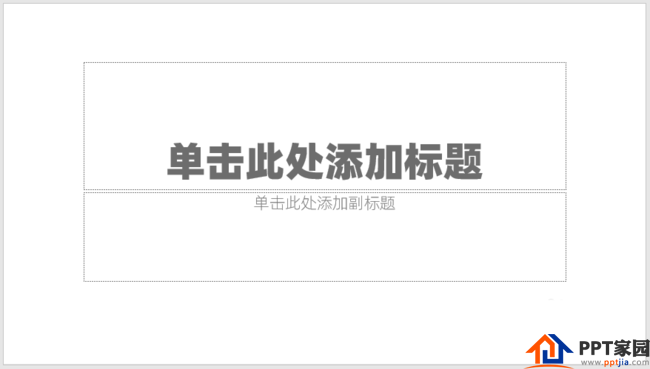
2、在页面中插入文本框,输入演示文字。
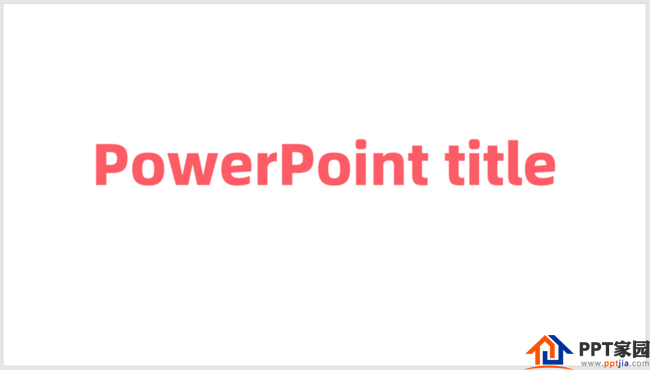
3、选中文本框,执行顺时针转换。
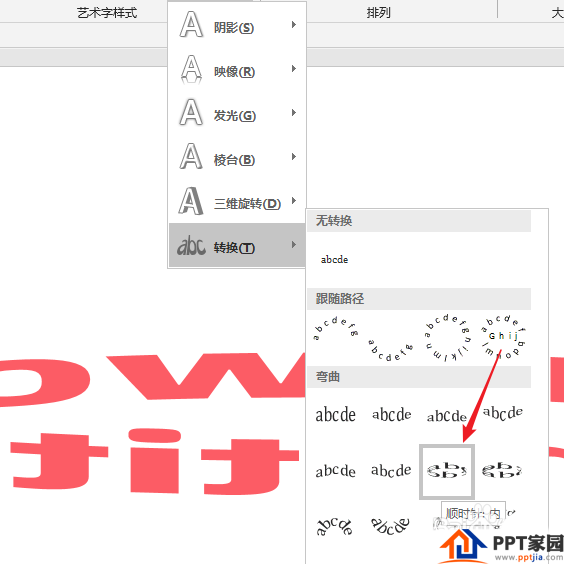
4、这样,文字就被转换了,但是还看不出效果。

5、拖动文本框四周的控制点和中间黄色的控制点,则文字具有了圆环效果。

6、为了强化圆环效果,插入一个椭圆形,放在文字底部,椭圆外框与文字外形保持一致。这样就得到了最终的效果。

ppt模板文章推荐:
PPT怎么制作时钟摆动的动画效果
ppt文字怎么添加二维层叠阴影效果
PPT怎么制作窗口播放图片效果
文章为用户上传,仅供非商业浏览。发布者:Lomu,转转请注明出处: https://www.daogebangong.com/articles/detail/How%20to%20make%20threedimensional%20text%20with%20ring%20effect%20in%20ppt.html

 支付宝扫一扫
支付宝扫一扫 
评论列表(196条)
测试